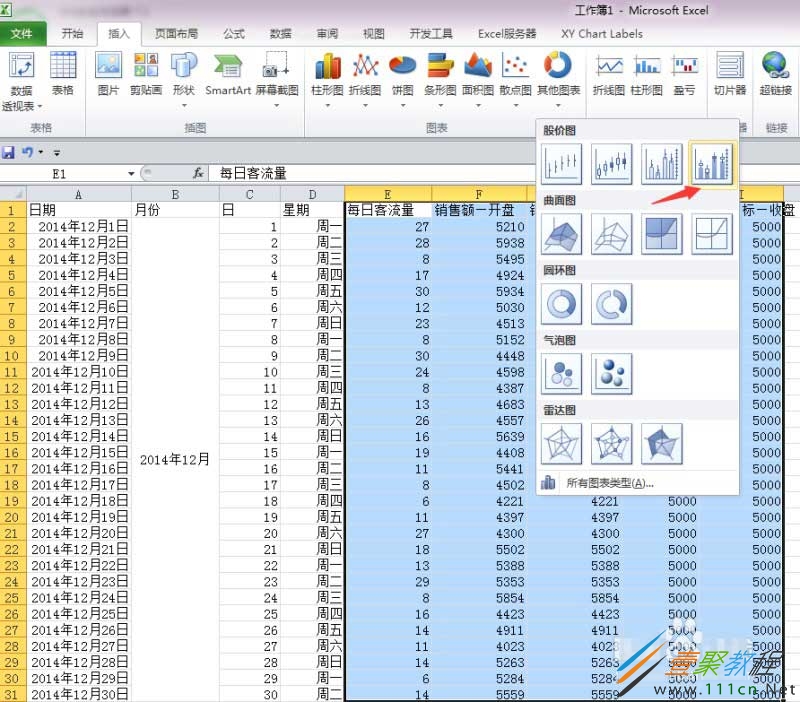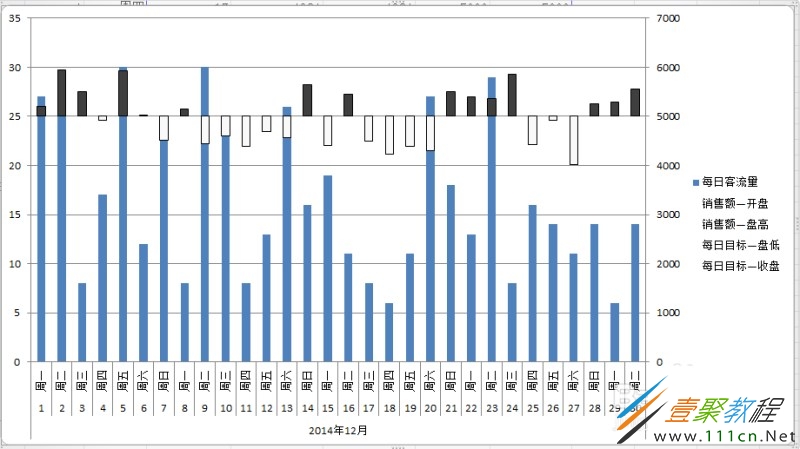最新下载
热门教程
- 1
- 2
- 3
- 4
- 5
- 6
- 7
- 8
- 9
- 10
excel股价图如何做 excel制作股价图的方法介绍
时间:2017-12-21 编辑:顺其自然 来源:一聚教程网
K线图是股市重要的技术分析工具,Excel中也有内置的专门绘制股价图的模板。那么excel股价图如何做呢?下面我们就来为大家介绍一下相关的方法,有兴趣的朋友就来了解一下吧。
怎么用Excel绘制股价图?
1、为了更方便地说明Excel股价图模板的使用方法,这里小试牛刀。首先利用证券软件下载股市数据,数据格式选择Excel的形式。选择数据区域,插入“成交量—开盘—最高—最低—收盘”股价图,注意,数值系列的顺序不能乱,一定要按照成交量、开盘、最高、最低、收盘来排列。
2、得到股价图后,对坐标轴刻度进行调整,再进行一些优化处理,就得到直观的K线图啦。
3、除了在股市中会利用到K线图外,工作业务中也会用到这种图表工具。下面介绍一个实际工作中使用K线图的例子。现有一组零售商销售数据,需要进行目标管理。我们可以将实际销售额设置为开盘和盘高,每日目标销售额设为盘低和收盘。每日客流量设为成交量。
4、选择数据区域,插入股价图。对股价图进行调整,选择月份、日、星期添加水平轴标签。该图反映了每天的实际销售额是否达到目标值,同时显示了每周的变化。
5、对股价图的刻度进行调整。将左边轴的坐标轴选项最大值调整到80,使成交量与K线之间有一定的距离,看起来清晰。
6、最后对图表进行美化处理。完成。
以上就是我们为大家介绍的excel制作股价图的方法,希望可以给大家带来帮助。
-
下一个: Premiere在视频上添加字幕方法